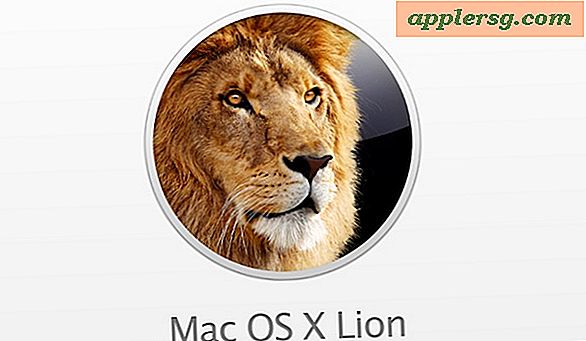Comment faire un flyer avec des photos
Créer des dépliants avec vos propres photos peut être un excellent moyen de faire connaître votre entreprise ou de faire connaître un événement caritatif. Que vous souhaitiez créer un dépliant pour votre nouvelle entreprise ou que vous souhaitiez concevoir un dépliant dans le cadre d'un projet scolaire, le processus est assez simple. Vous aurez besoin d'un bon programme graphique et d'un accès à un ordinateur.
Étape 1
Rassemblez les images que vous souhaitez ajouter à votre flyer. Il peut souvent être utile de créer une mise en page de base sur papier et de placer vos images (œuvres d'art ou photos) là où vous le souhaitez. Cela peut vous aider à déterminer où placer vos photos dans le dépliant. Déterminez le texte (le cas échéant) que vous souhaitez inclure. Décidez du style ou du thème de votre flyer.
Étape 2
Recherchez un programme graphique pour créer le design de votre flyer. Vous devez sélectionner un programme que vous vous sentez à l'aise d'utiliser en fonction de vos connaissances en conception graphique. Vous pouvez trouver des programmes graphiques disponibles dans votre bibliothèque locale ou vous pouvez avoir accès à un programme tel que Photoshop dans votre bureau, si vous n'en possédez pas une copie. Si vous avez besoin d'un programme qui coûte un peu moins cher, il en existe plusieurs, y compris ArtRage, qui pourraient vous convenir. Une option gratuite est GIMP, un programme comparable à Photoshop à bien des égards.
Étape 3
Allez dans "Fichier" puis choisissez "Nouveau" dans le menu déroulant. Ensuite, choisissez une couleur d'arrière-plan ; le blanc est généralement conseillé pour les flyers. Sélectionnez les dimensions de votre flyer, puis insérez ces numéros, généralement dans le menu "Mise en page" ou "Mise en page". Ajoutez ensuite le paramètre de résolution, en choisissant au moins 300 pixels (dpi) pour des résultats d'impression optimaux.
Étape 4
Ajoutez vos images à leur propre calque dans le panneau "Calques" en ouvrant les images à partir de l'endroit où elles sont enregistrées. Utilisez ensuite les fonctions « Copier » et « Coller » pour les placer dans le document principal. Chaque image, qu'il s'agisse d'une photo ou d'une autre œuvre d'art, sera automatiquement placée sur un calque. Lorsque vous créez un dessin ou une section de texte, vous pouvez ajouter un nouveau calque pour chaque élément en cliquant sur "Nouveau calque". En ayant chaque élément sur son propre calque, vous pouvez plus facilement apporter des modifications à chacun sans affecter les autres éléments.
Étape 5
Choisissez parmi une variété d'outils pour compléter la conception de votre flyer. Ces outils vous permettront également d'éditer vos photos. Vous pouvez déplacer des éléments, y compris vos images, en sélectionnant l'outil « Déplacer » ou en cliquant et en faisant glisser chaque élément. Vous pouvez agrandir vos images, les inverser, modifier la couleur ou la luminosité ou apporter une pléthore d'autres modifications en fonction de vos prémisses de conception spécifiques. Pour modifier, par exemple, la « Luminosité/Contraste » d'une photo allez dans « Image » puis « Réglages » puis effectuez la modification souhaitée. Des filtres et différentes polices peuvent également vous aider à créer le design que vous souhaitez.
Enregistrez la conception finale de votre flyer au format JPEG haute résolution. Vous pouvez choisir d'imprimer votre dépliant à l'aide de votre ordinateur et imprimante à la maison ou au bureau, ou de faire imprimer votre dépliant de manière professionnelle par un magasin de fournitures de bureau ou une imprimerie.